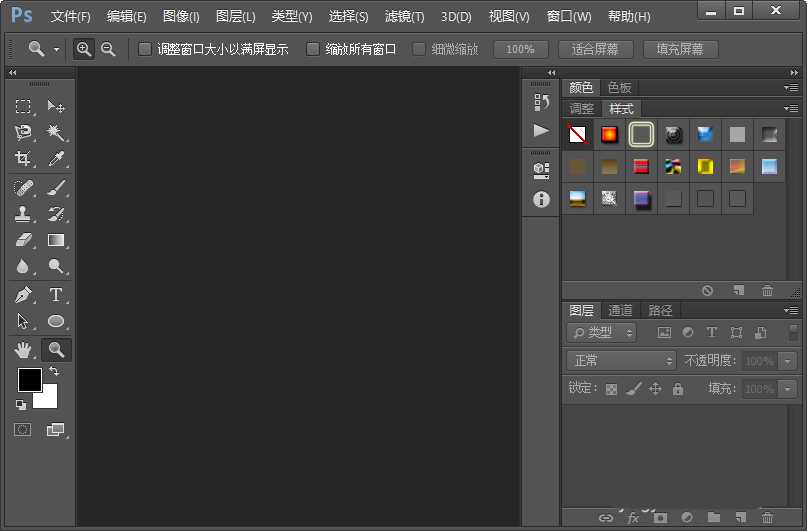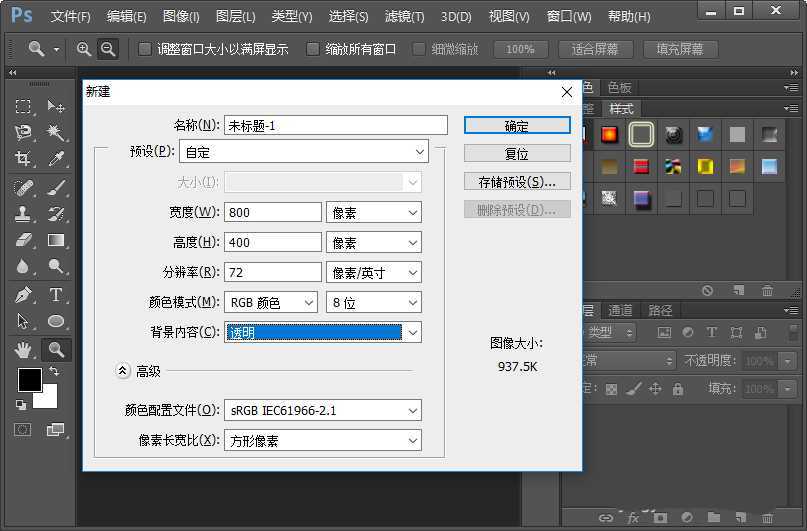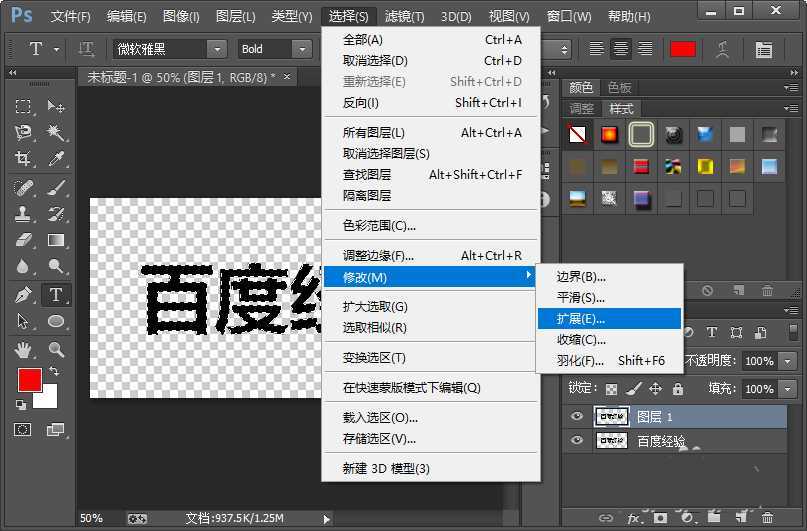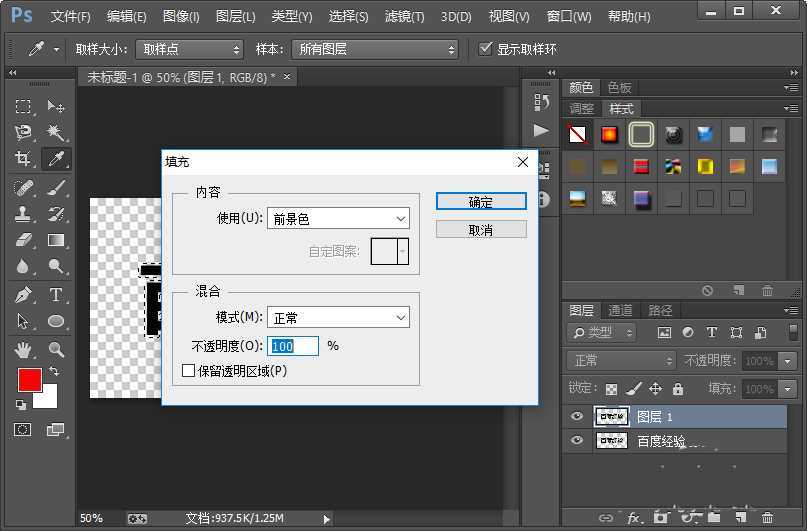昆仑资源网 Design By www.lawayou.com
ps中的文字想要添加边缘轮廓,该怎么添加呢?下面我们就来看看详细的教程。
- 软件名称:
- Adobe Photoshop CC 2018 v19.0 简体中文正式版 32/64位
- 软件大小:
- 1.53GB
- 更新时间:
- 2019-10-24立即下载
1、我们在打开photoshop的软件之后,直接新建一个画布。然后我们选择文字工具,输入自己想要制作文字轮廓的文字。这里最好选择一些比较粗的字贴,效果比较明显。
2、然后我们对文字图层进行栅格化处理。接着我们复制文字图层。
3、按住键盘的ctrl键,单击文字图层的缩略图,调出选区。并且把前景色调整为红色。
4、接下来我们扩展选区,参数的设置,如图所示就可以了。然后我们直接填充前景色。
上一页12 下一页 阅读全文
昆仑资源网 Design By www.lawayou.com
广告合作:本站广告合作请联系QQ:858582 申请时备注:广告合作(否则不回)
免责声明:本站资源来自互联网收集,仅供用于学习和交流,请遵循相关法律法规,本站一切资源不代表本站立场,如有侵权、后门、不妥请联系本站删除!
免责声明:本站资源来自互联网收集,仅供用于学习和交流,请遵循相关法律法规,本站一切资源不代表本站立场,如有侵权、后门、不妥请联系本站删除!
昆仑资源网 Design By www.lawayou.com
暂无评论...